SHARE 0
SHARE 0
クロスドメインとは?gtag.jsで設定する方法を詳しく解説!
アクセス解析 |
こんにちは。「AIアナリスト」ライターチームの長谷川です。
今回紹介するテーマは、「クロスドメイン」についてです。
クロスドメイントラッキングを設定することで、1つのサイトでドメインが複数にまたがった状態でも、正しくGoogleアナリティクスでデータを計測することができます。
また、最新のトラッキングコード「gtag.js」が発行されるようになり、移行を考える方もいらっしゃると思います。
今回は、クロスドメインの用語の解説から、gtag.jsにおけるクロスドメイントラッキングの設定方法までを詳しく紹介していきます。
目次
クロスドメインとは?
クロスドメインとは、1つのサイト内でドメインが複数にまたがっている状態のことを指します。
この状態のままだと、Googleアナリティクスでページ遷移の計測が正しく行えません。
例えるならば、ECサイトの「トップページ」が”aaaaa.com”にあり、「購入ページ」が”bbbbb.com"となっている状態です。このようにクロスドメインになっている場合、ドメインをまたぐ際にセッションが切れてしまいます。セッションが切れると、購入ページは「自然検索から流入」と計測されるべきところを、「aaaaa.comという外部サイトから流入」と計測されてしまいます。
つまり、クロスドメイン状態で正しくページ遷移を計測するためには、Googleアナリティクス上で設定をする必要があるのです。
その必要な設定が、「クロスドメイントラッキングの設定」です。クロスドメイントラッキングを設定することで、複数にまたがったドメイン内でのページ遷移を計測することができるようになります。
クロスドメインについては、こちらの記事にて詳細に説明されています。併せてお読みください。
▼関連記事
クロスドメインとは?Googleアナリティクスでの設定方法も解説【5分で分かる】
グローバルサイトタグ(gtag.js)とは?
クロスドメイントラッキングを設定するために必要なのが、「トラッキングコード」です。
2019年2月現在、最新のトラッキングコードはすべて、グローバルサイトタグ(gtag.js)となっています。
2017年8月までに発行されたトラッキングコードは、ユニバーサルアナリティクスタグ(analytics.js)になっていますが、現状ではそのまま使うことができます。
つづいて、グローバルサイトタグでのクロスドメイントラッキングの設定方法について説明していきます。
クロスドメイントラッキングの設定方法
クロスドメイントラッキングの設定は、以下の手順で行うことができます。
1)トラッキングコードの記述変更
初期状態のトラッキングコードは以下の通りになります。
<script async src="https://www.googletagmanager.com/gtag/js?id=UA-XXXXXXXX-XX"></script>
<script>
window.dataLayer = window.dataLayer || [];
function gtag(){dataLayer.push(arguments);}
gtag('js', new Date());
gtag('config', 'UA-XXXXXXXX-XX');
</script>
上記のコード8行目
gtag('config', 'UA-XXXXXXXX-XX');
の部分を、以下に書き換えます。
'linker': {
'domains': ['aaaaa.com', 'bbbbb.com']
}
});
UA-XXXXXXXX-XXはご自身のトラッキングID、aaaaa.comとbbbbb.comにはクロスドメイン対象ドメインに置き換えてください。
▼参考記事
ドメインをまたいでユーザーをトラッキングする
2)フィルタの作成
Googleアナリティクスのレポートには、ドメインが表示されていません。もし別ドメインで ページパスやページタイトルが 同じ場合、1つのページとして表示されてしまいます。1つのページとして表示されたままにすると、2ページ分のセッションが合計されるなど、正しいページ遷移の計測ができません。その表示を分けるために行うのが、フィルタの作成です。作成方法は以下の通りです。
・歯車マーク「管理」の「ビュー」にある「フィルタ」をクリック
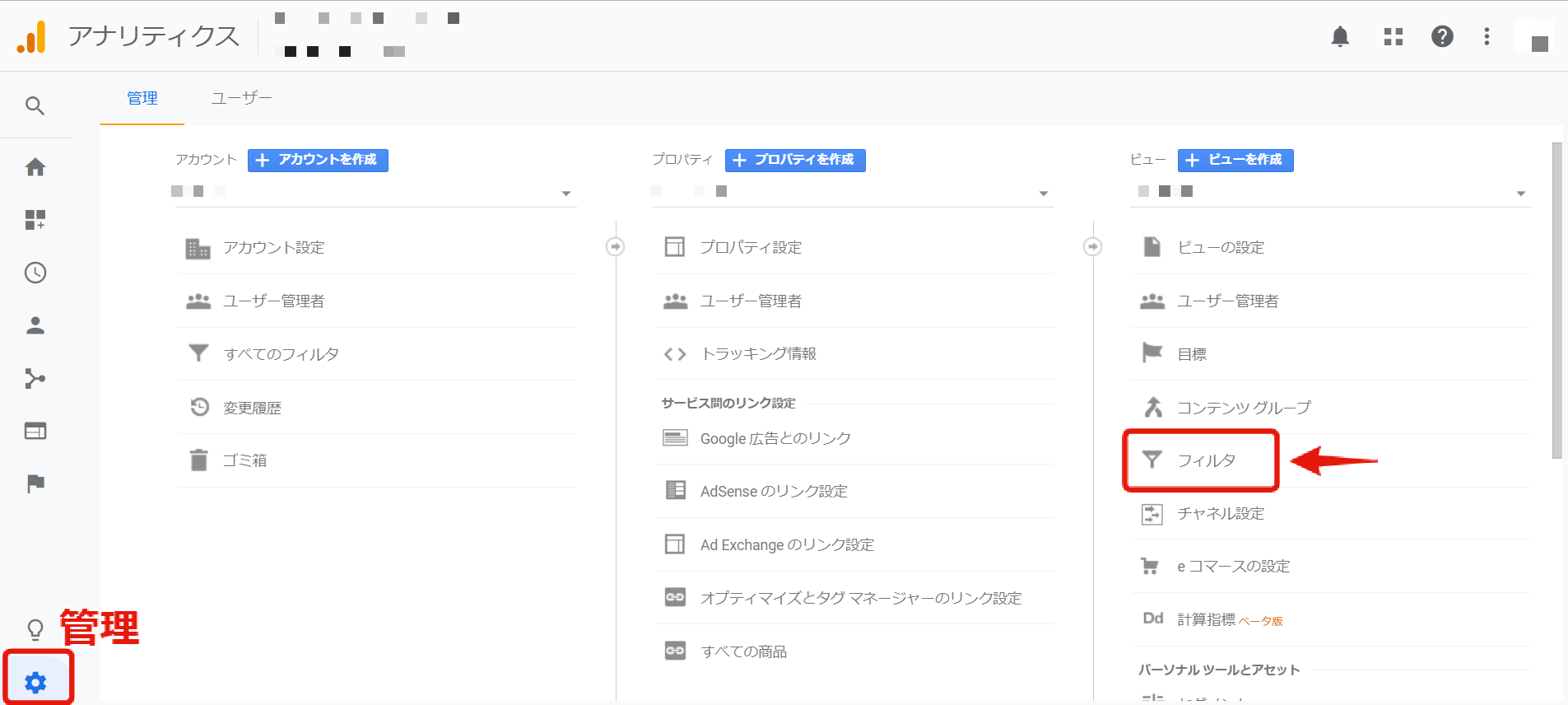
・「フィルタを追加」をクリック
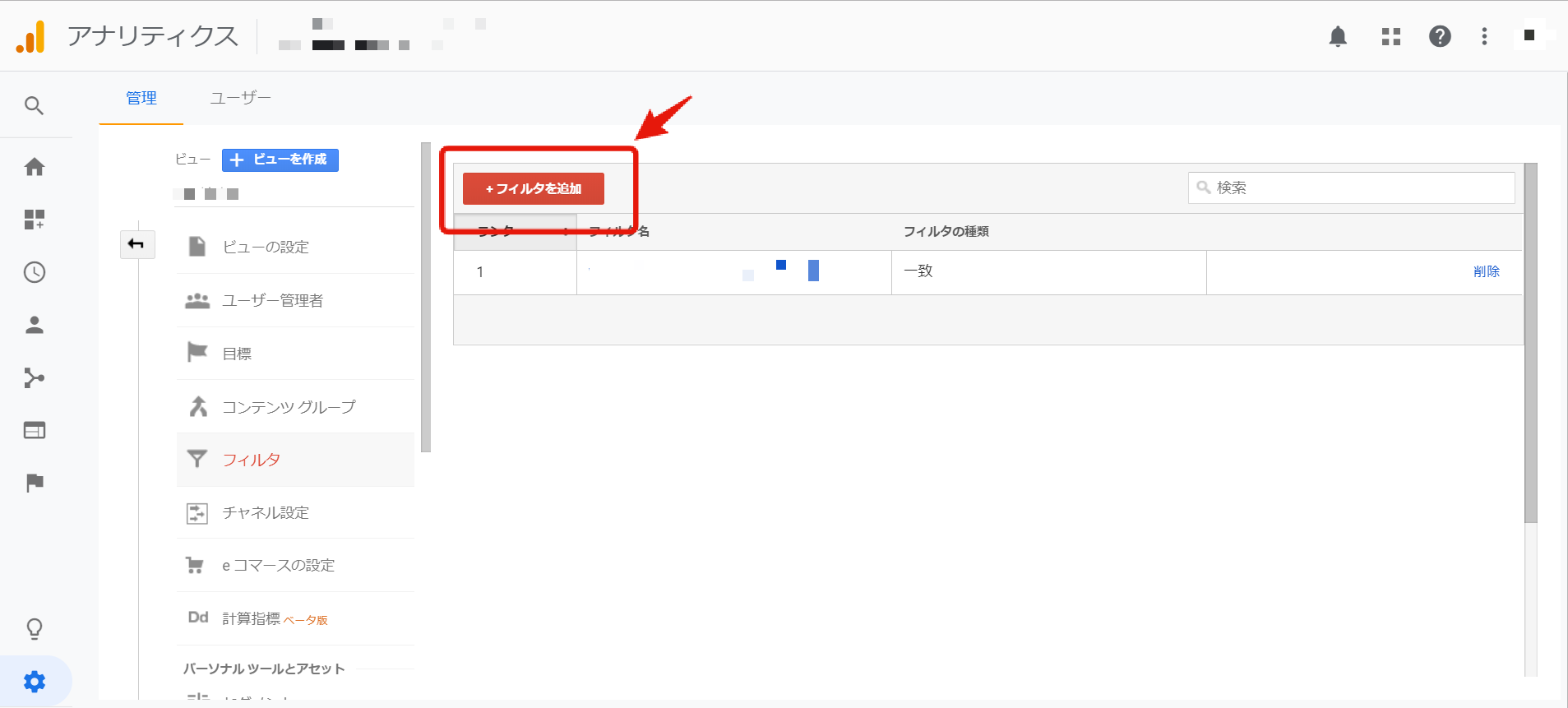
・フィルタ名を入力し、「フィルタの種類」は「カスタム」を選択。
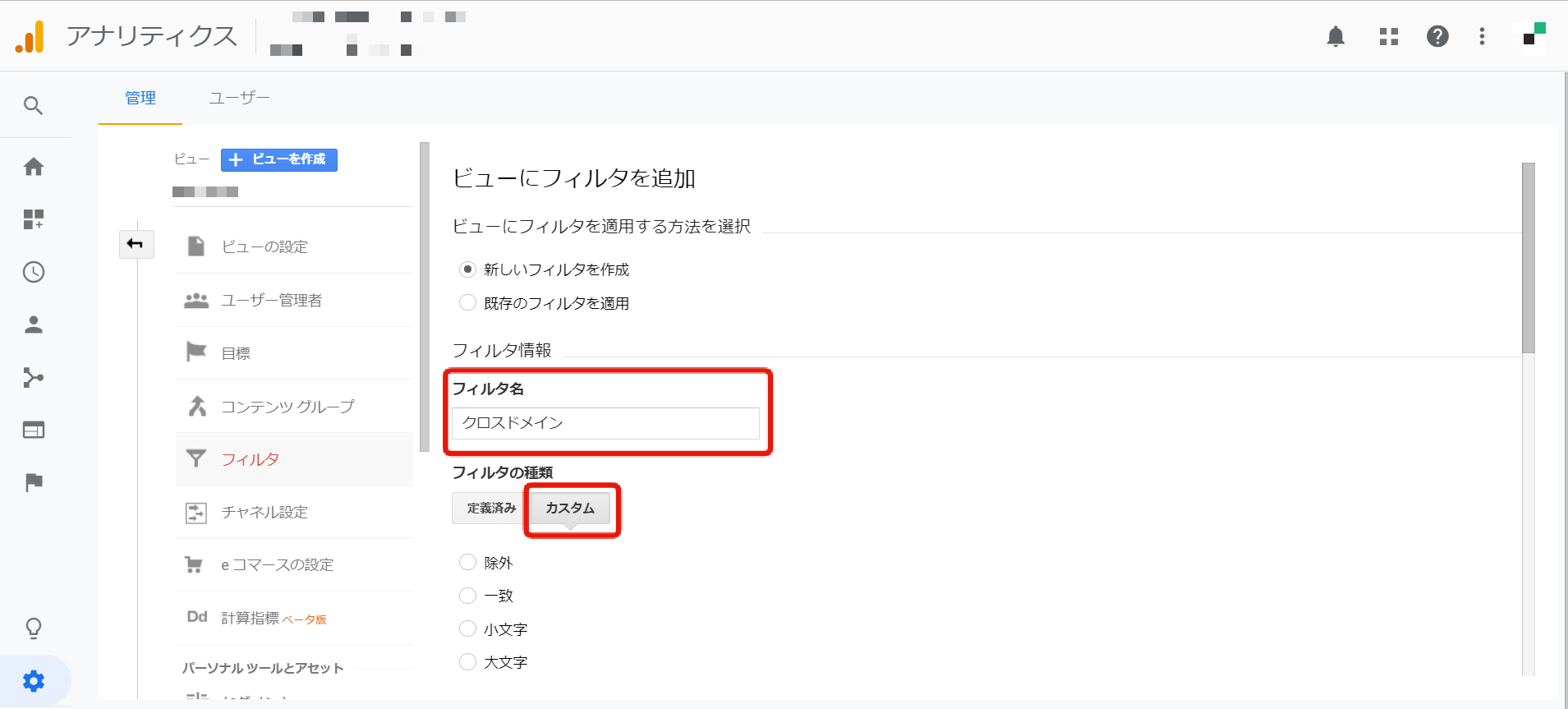
・「詳細」を選択し、フィールドAに「ホスト名」を選択し、「(.*)」を入力
フィールドBに「リクエストURI」を選択し、「(.*)」を入力
出力先で「リクエストURI」を選択し、「$A1$B1」と入力
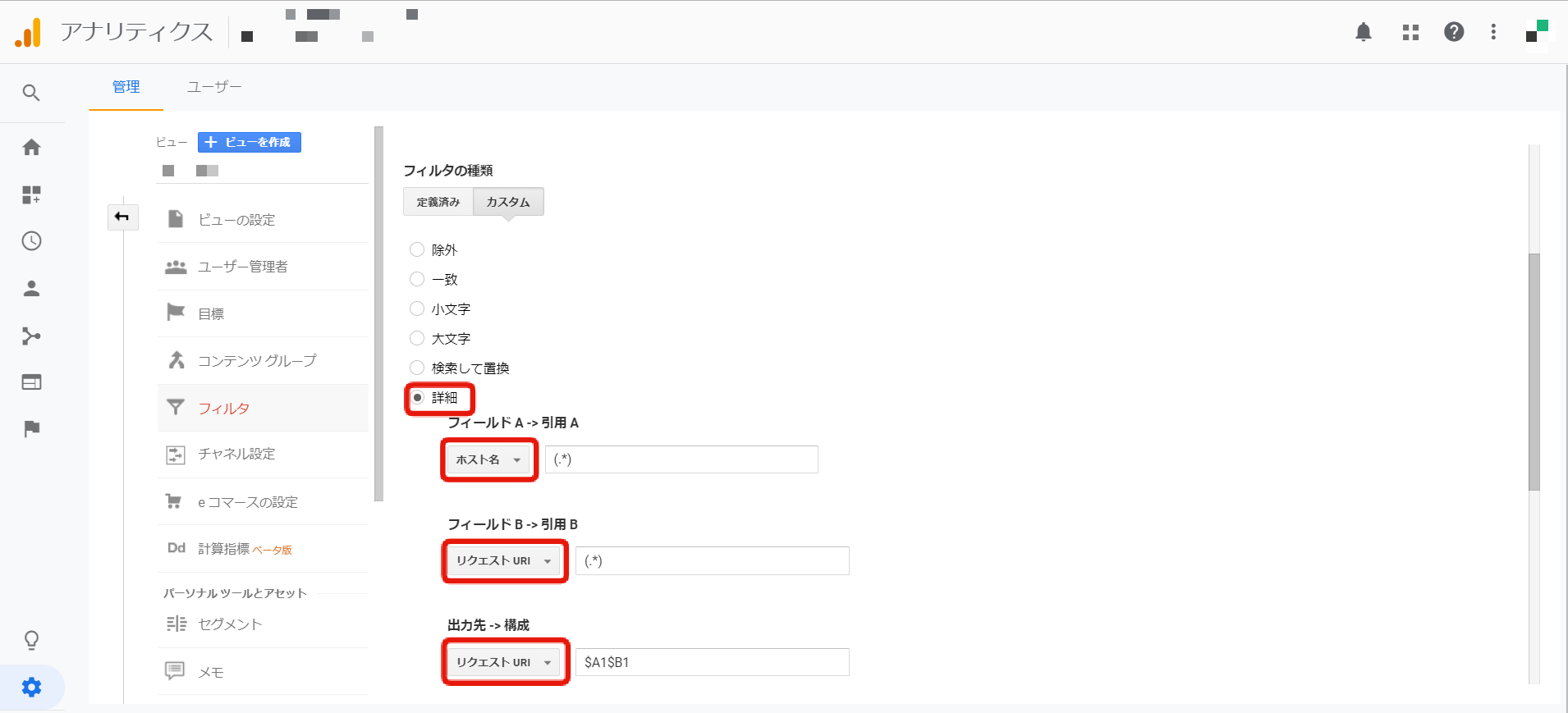
・「保存」で完了
3)参照元除外設定
タグの記述を変えただけでは、別セッションとして測定されてしまいます。
そこで行うのが、参照元の除外設定です。
・歯車マーク「管理」の「プロパティ」の「トラッキング情報」をクリック
「トラッキング情報」の「参照元除外リスト」をクリック
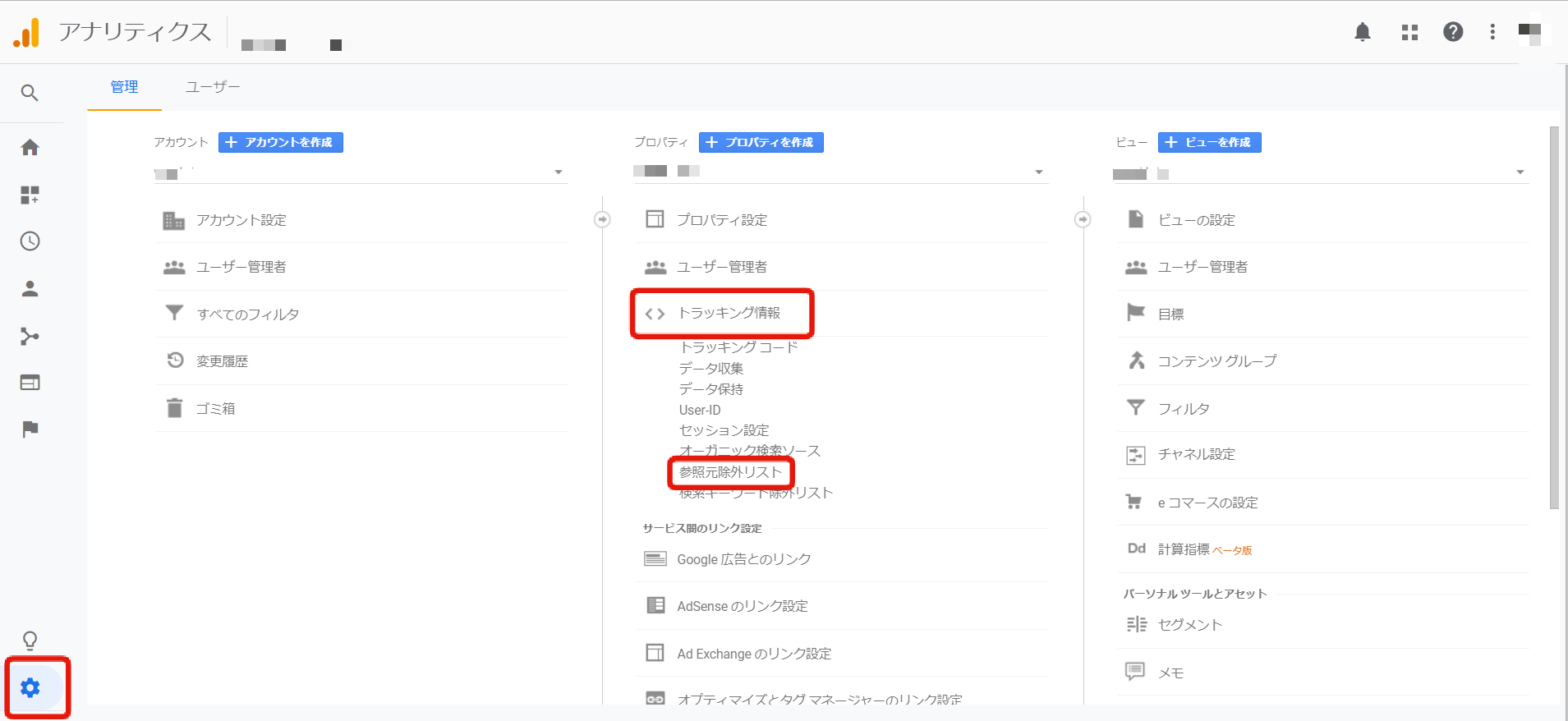
・「+参照の除外を追加」をクリック
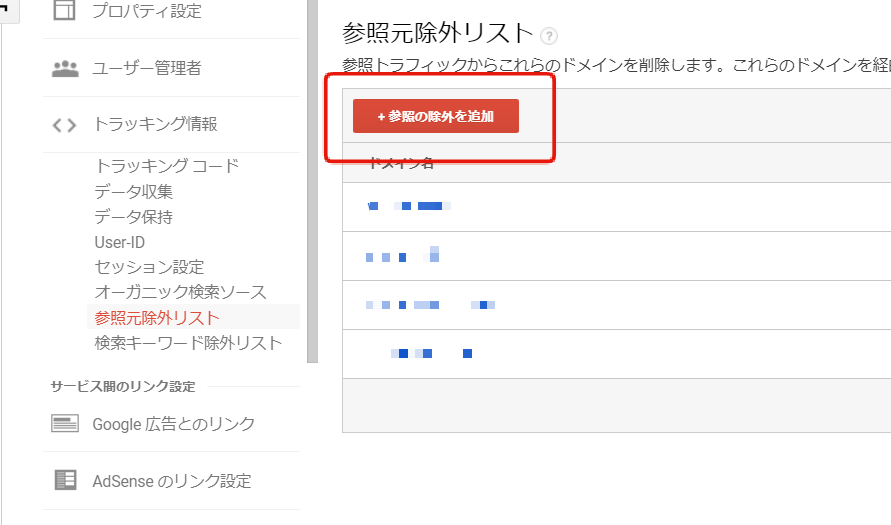
・除外したいドメインを入力し、「作成」をクリック
ドメインを入力する際は、「www.」以降のドメインだけ入力しましょう。
例えば、「https://www.wacul.co.jp/」は「wacul.co.jp」になります。
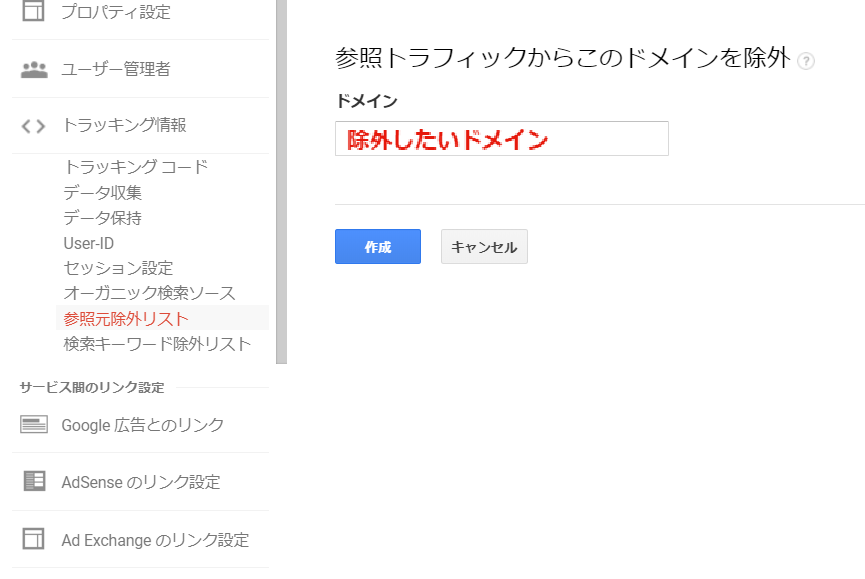
4)目標の設定
2)フィルタの作成で、ドメインが表示された状態に設定を変更しました。
なので、目標のURLの記述も、ドメイン付きのものに変更しましょう。
例えば、目標到達ページを"/thank.html"としていた場合、
変更前:到達ページ「等しい」 "/thank.html"
変更後:到達ページ「等しい」 "aaaaa.com/thank.html"
と変更してください。
以上でクロスドメイントラッキングの設定は完了です。
まとめ
以上、グローバルサイトタグを用いたクロスドメイントラッキングの設定について解説していきました。
Googleアナリティクスは便利な分、機能が多すぎて使いこなすのが難しいですよね。そのため、
「Googleアナリティクスを導入してみたけど、どこを見ればいいのかわからない」
「もっと効率的にアクセス解析をして、工数削減、時間短縮を図りたい」
という方も多いのではないでしょうか。そこでおすすめなのが、以下のリンク先から読めるe-bookです。
これを読めば、アクセス分析の基礎からサイト改善の際に優先して行うべきことがわかります。Webサイトの改善の工数を大幅に削減し、効率的に作業を進められるようになるでしょう。Webサイトを新しく立ち上げた皆さま、もっと効率的にアクセス分析を行いたい方必見です!無料配布中ですので是非ご一読くださいね!
Webサイト運営する際に役立つe-book 無料ダウンロードはこちら
この記事を書いた人

株式会社WACUL
株式会社WACUL(ワカル)は、「Webサイト分析をシンプルに」というビジョンのもと、簡単にWebサイト改善の方針を手にすることができる世の中を実現します。

この記事を書いた人
株式会社WACUL










